如何使用 Staatic 从 WordPress 生成静态站点 – 静态站点生成器
已发表: 2022-07-04几年前,WPLift 发表了一篇题为“如何使用 WordPress 静态站点生成器使 WordPress 成为静态”的文章。 那篇文章以 WP2Static 插件为例。
WP2Static 已被 Strattic 接管。 它不再在 WordPress 插件目录中可用,尽管您仍然可以通过插件网站获得它。
然而,虽然 Strattic 宣布将继续维护和支持 WP2Static,但它们是一家竞争性和商业性的 WordPress 静态托管公司。 因此,插件的未来看起来相当随意。
幸运的是,现在有一个很好的替代方案——Staatic——我今天将重点介绍它。 所以,让我们直接跳进去。
什么是静态站点?
回顾一下,如果您还没有阅读上面提到的文章,那么静态 WordPress 网站使用静态而不是动态内容。 这最大限度地减少了服务器资源的使用,从而导致页面加载时间非常快。 此外,静态网站比动态网站更不容易受到恶意攻击。
如果您很少对站点进行更改,则可以使用静态站点,并且它不依赖动态内容(例如,WooCommerce 商店),因为动态内容会不断变化。
静态网站非常适合:
- 基本投资组合
- 在线简历
- 婚礼网站、顾问等小型企业使用的宣传册式网站。
- 基本博客
使用 WordPress 构建的站点是动态的,但使用 Staatic 等插件可以轻松转换为静态。 转换后的站点将包含 HTML 资产、图像、脚本等,但去掉了 WordPress 和 PHP。 结果是立即提供从您的站点请求的页面,无需即时生成它们。
请记住,如果您的 WordPress 站点使用需要动态服务器端功能(例如表单和搜索)的插件,它们将无法在静态站点上运行。 解决方法是修改静态站点以模拟插件或升级到包含缓解此问题的功能的高级静态计划。
静态的主要特点
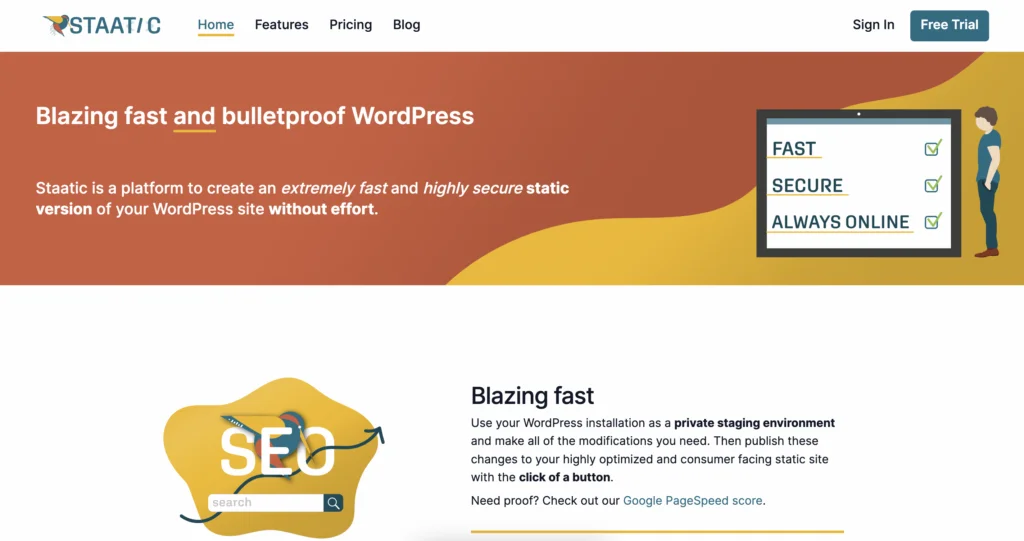
鉴于我上面提到的原始 WPLift 文章侧重于 WP2Static 的免费版本,我认为我在本文中坚持使用同等版本的 Staatic 是公平的。
文章在下面继续
在其免费的伪装下,Staatic 为您提供以下主要功能:
- 一个强大的爬虫,可以将您的动态 WordPress 网站快速转换为静态网站
- 多种部署方法——例如,Netlify、Amazon Web Services S3、CloudFront、本地服务器(专用或共享主机)等。
- 支持其他 URL、路径、重定向和排除规则
- HTTP 重定向、自定义“404 未找到”页面和其他 HTTP 标头
- 使用 CLI 命令从命令行发布
- 与 WordPress MultiSite 和 HTTP 基本身份验证保护的 WordPress 安装兼容
当然,Staatic 的高级版本包含更多功能,我将在稍后讨论。 但是,免费版本是新手创建静态 WordPress 网站的完美起点。
安装和设置静态
首先,我强烈建议您通读插件文档,其中提供了有关安装、配置和使用 Staatic 下一步需要做什么的分步说明。
但是,简单来说,过程如下:
1.验证系统要求并启用PHP扩展
要使用 Staatic,您的源站点需要使用 WordPress 5.0 或更高版本运行。 此外,PHP 版本至少需要为 7.0,尽管 7.4 更可取,因为它包含更多的安全功能。
您还需要检查是否启用了四个 PHP 扩展(Mbstring、Json、XML 和 Zip)。 你如何做到这一点取决于你的网站托管公司提供的管理工具。 例如,如果您的托管服务提供商使用 cPanel,您可以通过单击“软件”下的“选择 PHP 版本”来访问 PHP 扩展。
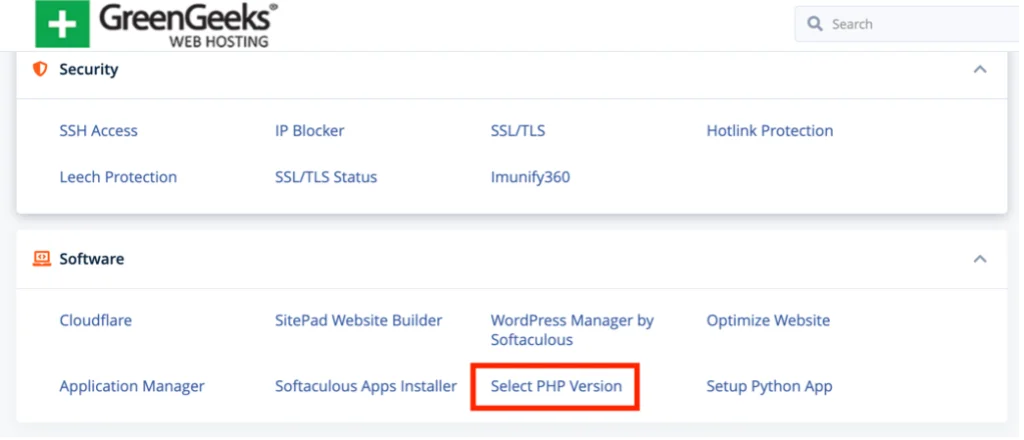
单击该按钮后,您将看到所有可用的扩展程序以及它们当前是否已启用。
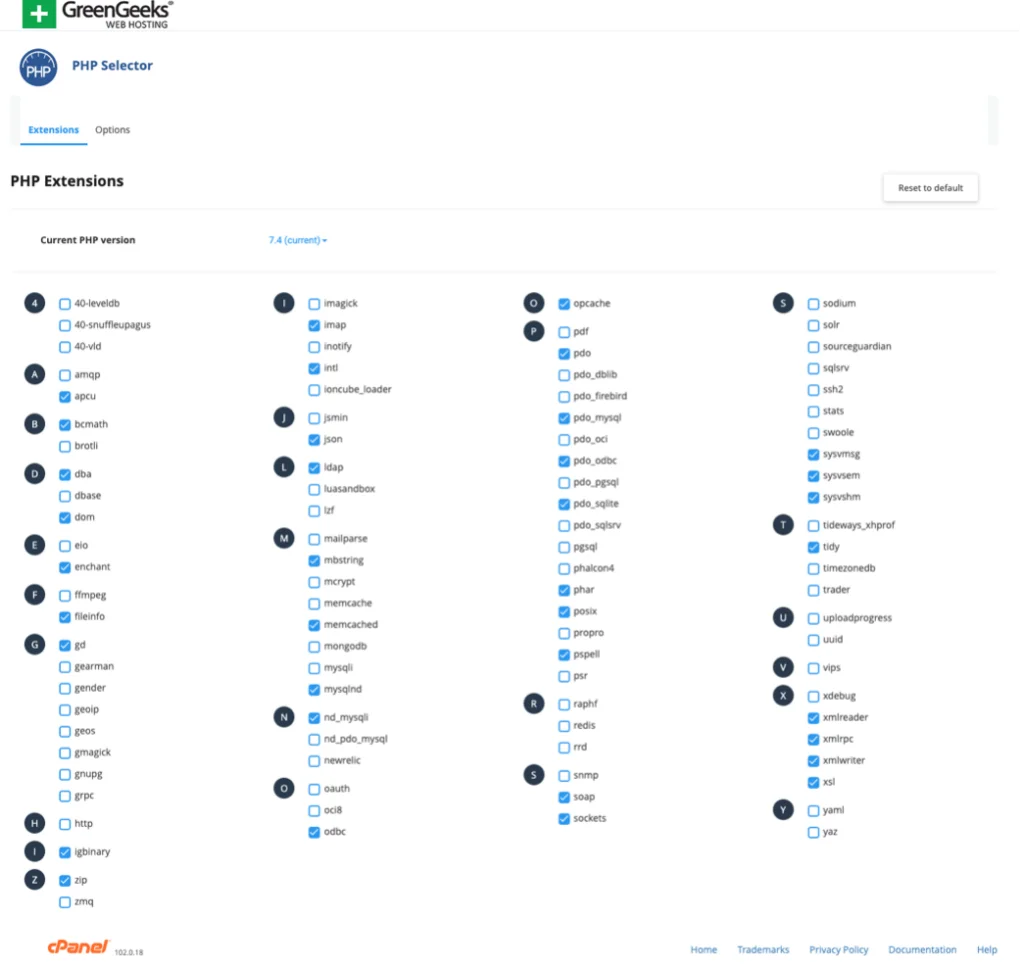
2.创建一个新的(子)域和数据库
由于新的静态网站将替换您现有的网站,因此开发人员建议在继续迁移过程之前创建一个克隆。 这需要为克隆站点创建一个新的(子)域和数据库。
与 PHP 扩展一样,您如何做到这一点取决于您可以使用的管理工具。 对于 cPanel,您可以使用“域”选项创建一个新域(或子域),并使用“MySQL 数据库向导”创建一个相应的数据库。
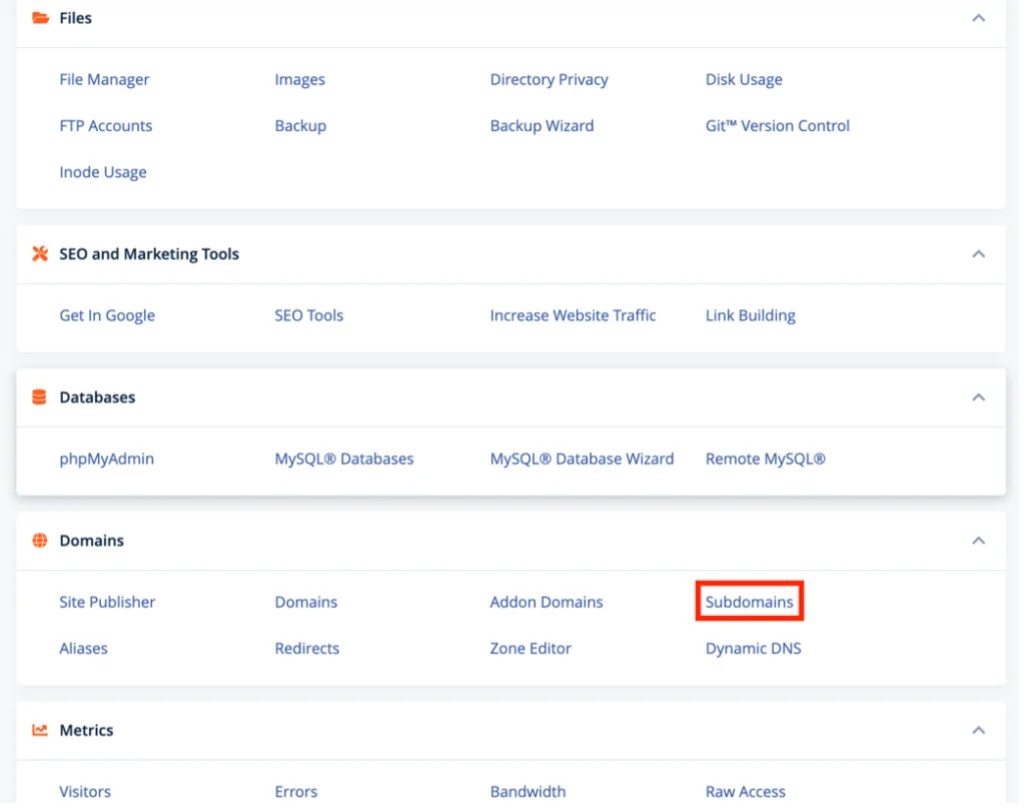
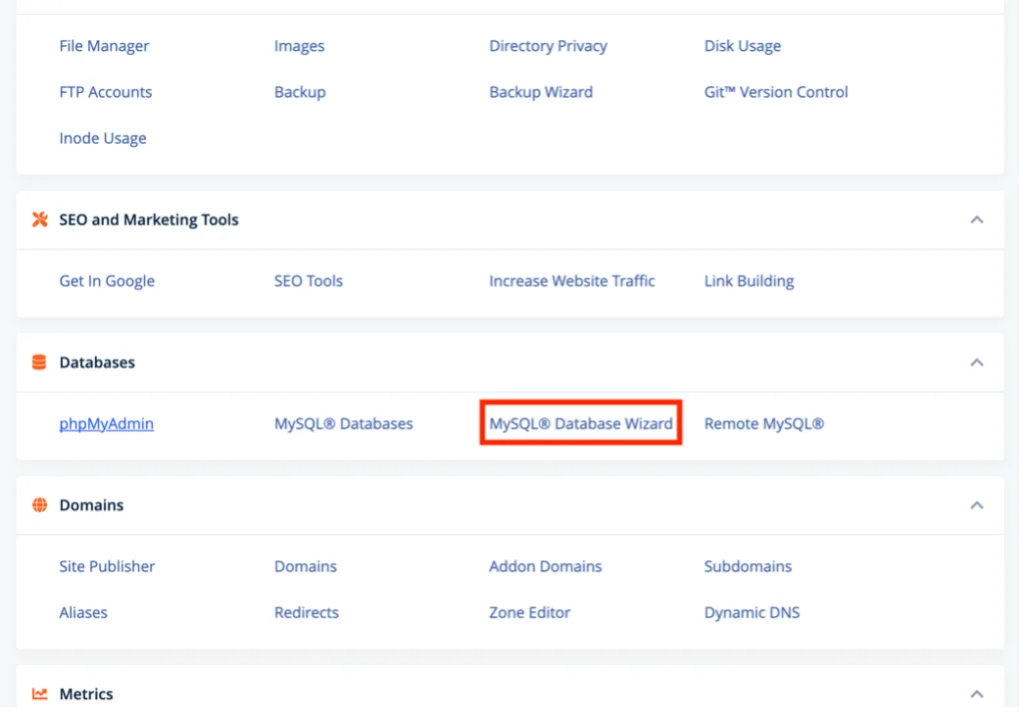
3. 克隆你的 WordPress 网站
有很多方法可以克隆您的网站。 Staatic 文档建议使用 WordPress 插件目录中提供的免费 Duplicator 插件。 像安装任何其他插件一样安装并激活它。 然后,按照 Staatic 文档中的说明创建克隆。
文章在下面继续
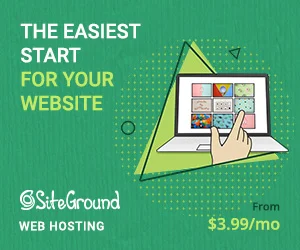
4. 限制对 WordPress 的访问
该文档建议限制对您网站的 WordPress 版本的访问,并建议使用 HTTP 基本身份验证来执行此操作。
设置 HTTP 基本身份验证通常在 Web 服务器或主机控制面板级别完成。 Apache 是常用的 Web 服务器,需要您创建 .htpasswd 文件并更新 .htaccess 文件。 您可以在 TransIP 网站上找到引导您完成此过程的分步教程。 更重要的是,它还有一个 .htpasswd 生成器。

5. 决定你的静态站点部署策略
使用 Staatic,您可以将静态站点发布到当前托管 WordPress 安装的同一台服务器(即本地目录),或者,您可以使用受支持的云提供商之一(例如 Amazon Web Services 或 Netlify。)
根据您的选择,您需要查看与每种部署类型相关的文档,以查看在安装 Staatic 插件之前是否需要任何额外的准备步骤。
6.安装并激活Staatic插件
Staatic 被添加到 WordPress 并以与任何其他插件相同的方式激活。 完成后,一个新的菜单项将出现在您的 WordPress 后端,让您可以访问插件的功能:
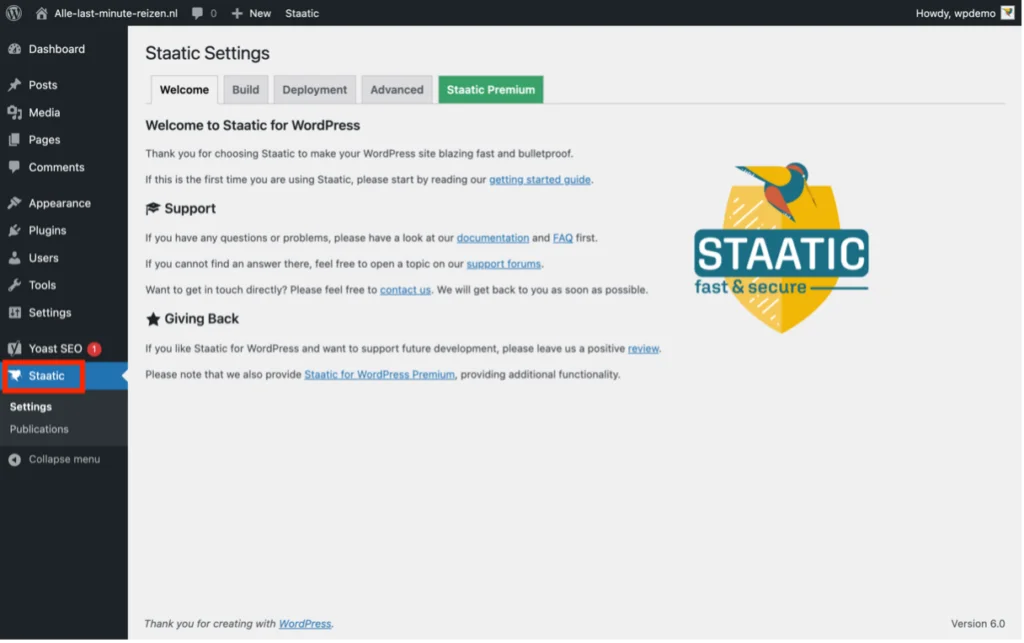
7.配置插件的“构建”设置
第一个停靠点是 Staatic 后端菜单的“构建”选项卡。
在这里,您需要输入要发布的站点的目标 URL,可以是绝对的、相对的或离线的。 还可以指定静态构建必须包含或排除的其他 URL、路径和重定向。
每个选项的简短描述都可以在“构建”选项卡的每个字段下找到,而详细的解释可以在文档的“构建设置”部分中找到。
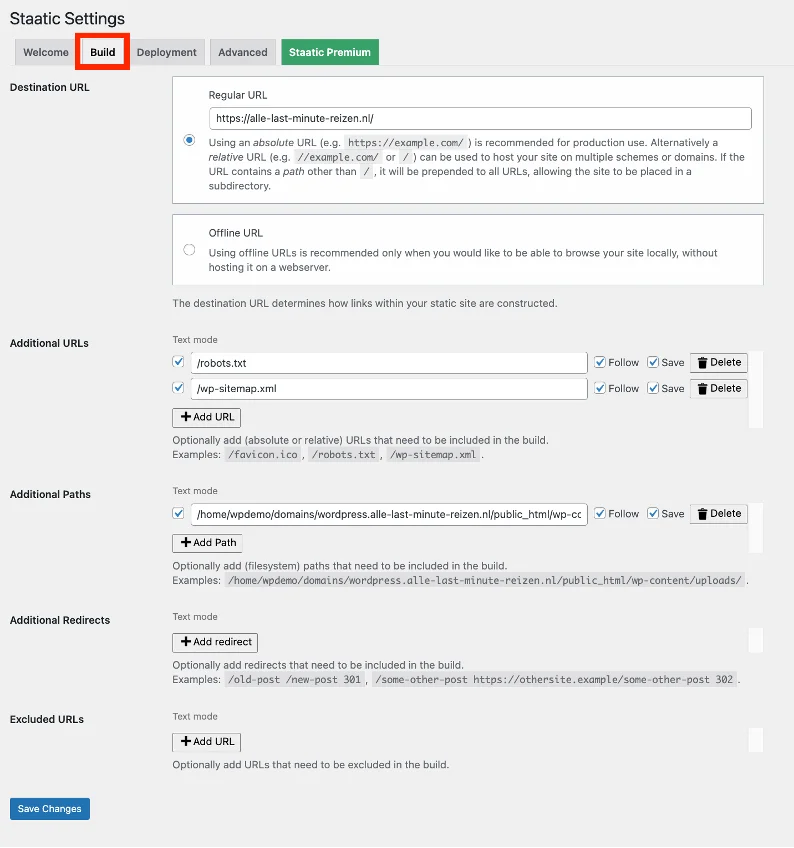
8. 配置“部署”设置
接下来,您必须在“部署”选项卡中配置各种部署选项。
下拉框提供了在何处创建静态站点的选项:您的本地目录、Amazon Web Services、Netlifly 或 Zip 文件。
文章在下面继续
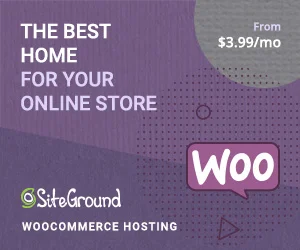
此面板中的选项将根据所选的部署方法而有所不同。 同样,“部署”选项卡包含每个选项的简要说明,用户文档的“部署设置”部分提供了更详细的说明。
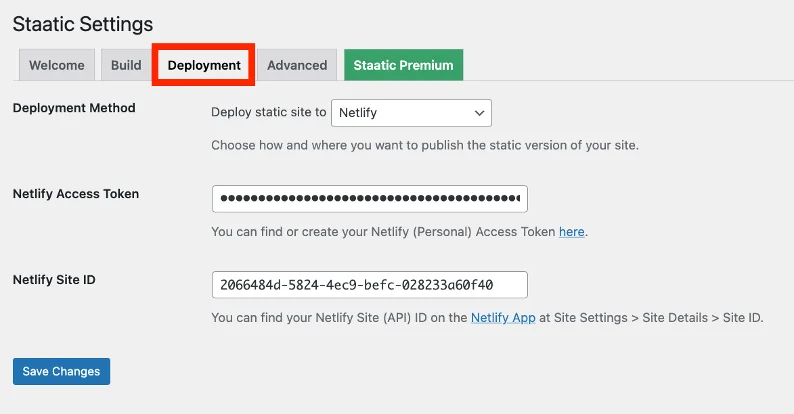
9.配置“高级”设置
“高级”选项卡允许您改进 Staatic 的工作方式。 它包括日志记录(用于故障排除、HTTP 超时和延迟设置等选项)。
在此面板中,您将需要添加 HTTP 身份验证详细信息,假设您听取了开发人员的建议并设置了 HTTP 基本身份验证以防止公共访问您的 WordPress 站点。
在对高级设置进行任何操作之前,我强烈建议您阅读用户文档的“高级设置”部分
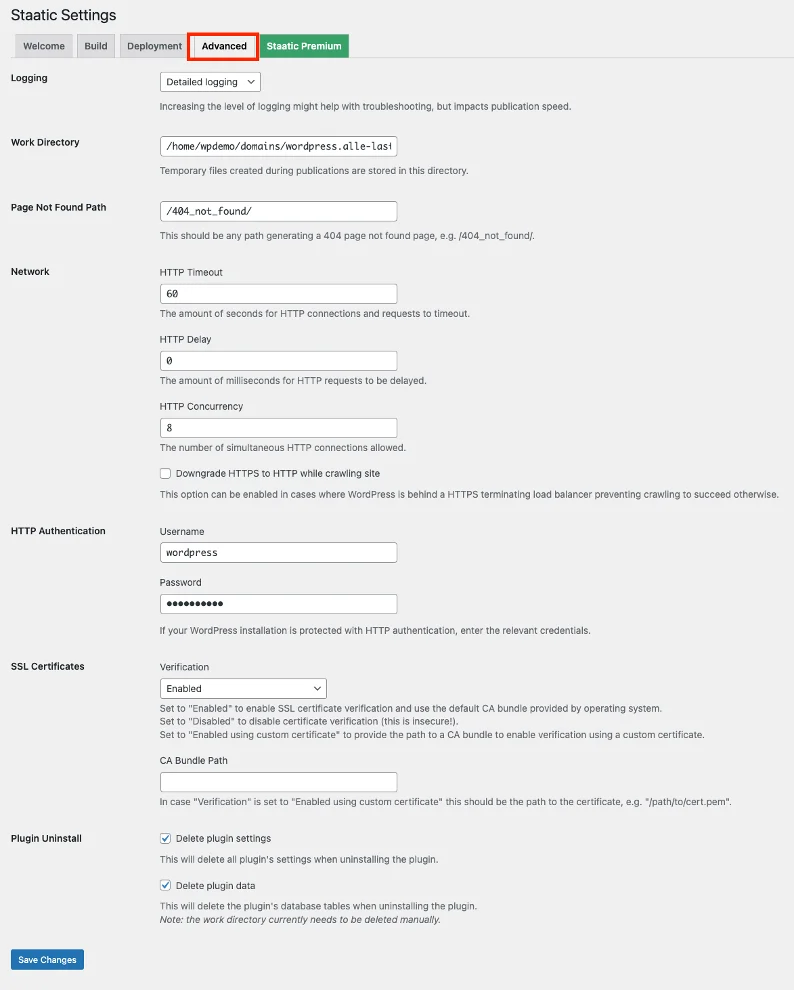
10. 创建新的静态站点
在构建、部署和高级选项卡中完成所有配置后,您需要做的就是单击 WordPress 管理面板顶部栏中的“静态”,然后从下拉列表中选择“发布”:
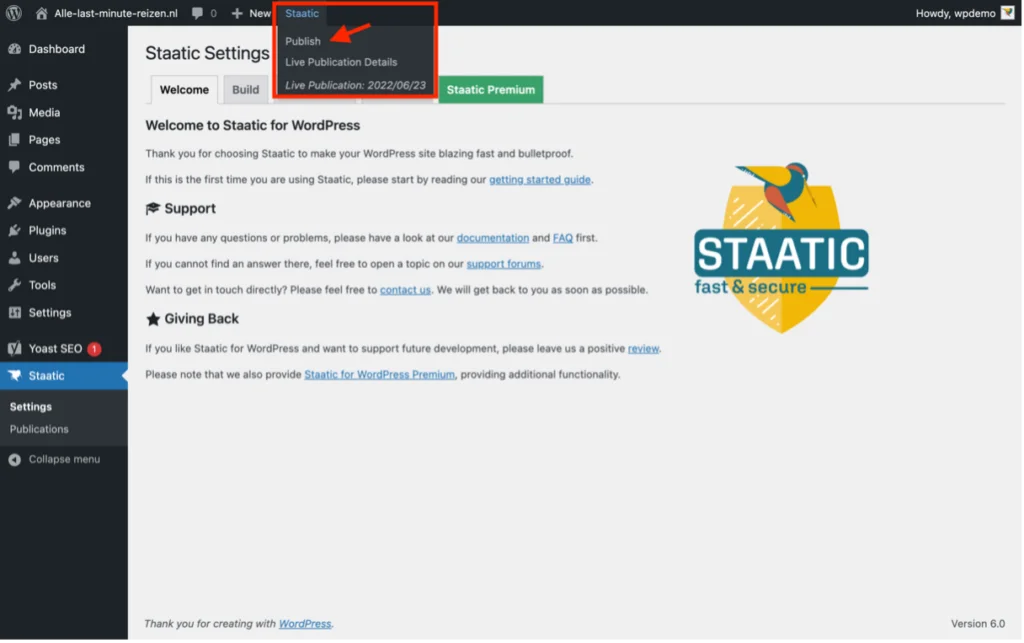
片刻之后,新的静态站点就创建好了,并且会出现一个 Publication Summary:
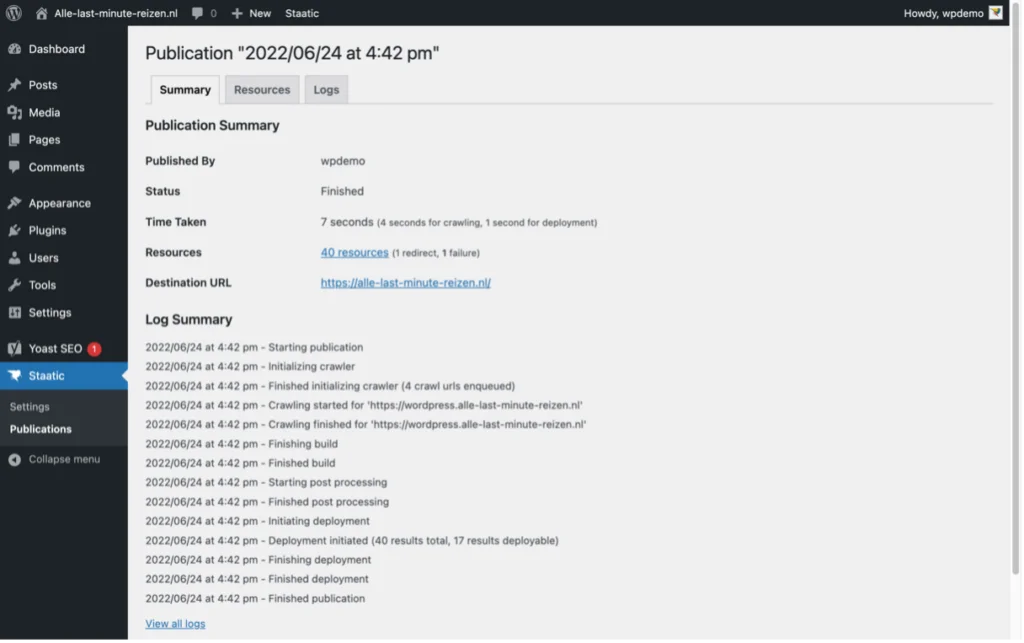
这是发布的静态站点:
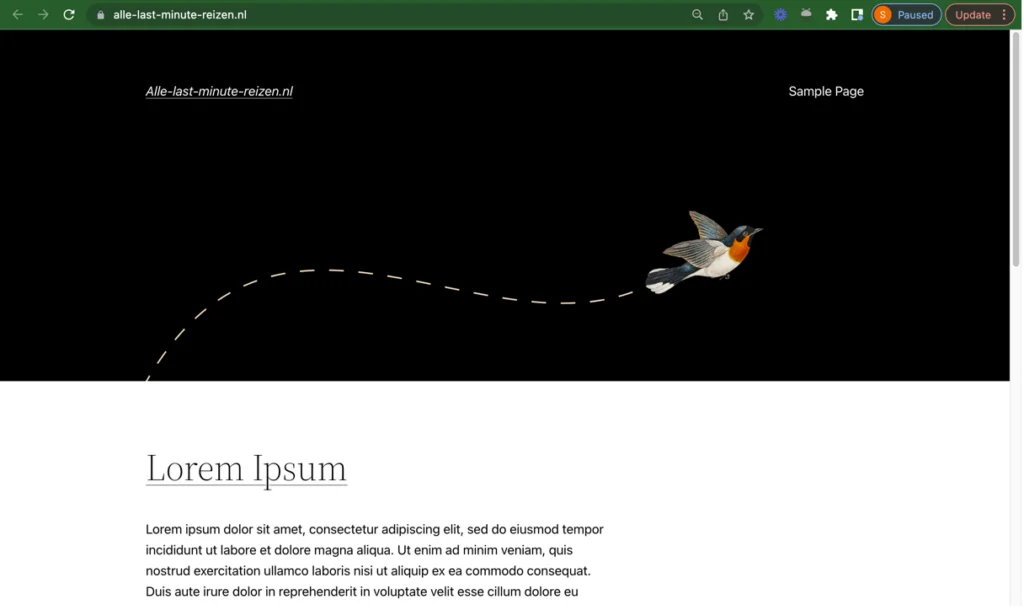
静态保费计划
Staatic 的免费版本包含许多强大的功能,足以满足许多用户的需求。 但是,高级计划为桌面带来了更多的多功能性,包括:
- 表单集成——无需寻找外部表单处理解决方案
- 搜索集成——所有帖子和页面都被编入索引,并且可以使用整齐集成的搜索小部件进行搜索
- 快速发布——仅发布所做的更改,从而加快发布时间
- 预定发布——您可以根据预定义的计划或事件自动发布您的 WordPress 网站。
- 广泛的 API – 允许那些有足够编码知识的人添加自己的自定义功能
目前,自托管计划的 Starter 套餐每月收费 9 欧元,涵盖一个网站,Business 套餐每月 29 欧元,最多涵盖三个站点,包括多个团队成员、优先支持和 99.95%保证正常运行时间服务水平协议 (SLA)。
云托管计划的 Starter 每月收费 19 欧元,Business 每月收费 69 欧元。
如果您需要无限的站点,也可以使用自托管和云托管的企业计划,其价格需要直接与 Staatic 的销售团队讨论。
还提供 14 天免费试用高级计划,令人耳目一新的是,您不需要信用卡即可使用。
获得静态高级版 免费获得静态
静态的优点和缺点
与所有插件和软件一样,Staatic 既有优点也有缺点:
优点
- 免费版本包含许多应用程序的足够功能
- 高级计划物超所值,包括许多有用的额外功能
- 配置完成后,您只需单击一下即可创建极快的静态站点
- 综合文档
缺点
- 虽然文档很好,但它可能会受益于添加一些视觉内容,例如屏幕截图
- 初学者可能会在一些设置上遇到困难,其中包括在 Web 服务器或主机控制面板中工作
- 社区支持有限,因为 Staatic 对市场来说仍然相对较新
最终判决
随着 WP2Static 的突然消亡,Staatic 的静态站点生成器恰逢其时,提供了一个可行的替代方案。 对于想要涉足生成其 WordPress 网站的静态版本的人来说,完全成熟的免费版本的可用性是个好消息。 同时,高级计划非常适合那些渴望以合理价格获得更多功能的人。
因此,如果您想生成 WordPress 网站的超快速静态版本,Staatic 插件会选中所有正确的框。
